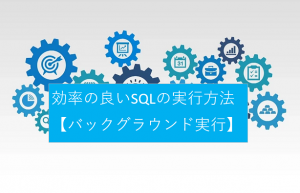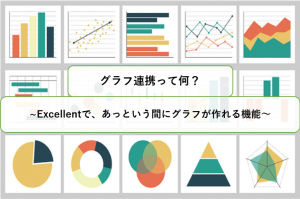はじめに
いつも弊社のブログを読んでいただき、ありがとうございます。
また弊社のBIツール「Excellent」「WebQuery」につきまして、日頃から多くのお客様にご利用いただいております。重ねて御礼申し上げます。
さて、今回は弊社BIツールの機能「パブリックビュー」についてご紹介します。
目次
- パブリックビューとは
- こんな時に是非パブリックビューを!
- パブリックビューを利用してデータの整理を行った結果
- パブリックビューの設定方法
(1) パブリックビューの作成・削除・更新・コピーが行えるユーザーを設定する
(2) パブリックビューの参照テーブルを表示させないユーザーを設定する
(3) Excellent/WebQueryにログインを行い、パブリックビューを作成する
1. パブリックビューとは

データベース内に保存されたデータをExcellent/WebQueryから整理し直し、ビューとして作成・共有することができる機能、それがパブリックビューです。
作成したパブリックビューの情報は、データベースではなくFreeWayで保存・管理 しますので、データベースへの設定は必要ありません。
パブリックビューはユーザーに対して参照元のテーブルを隠すことができますので、アクセス制御のような操作も可能です。
2. こんな時に是非パブリックビューを!
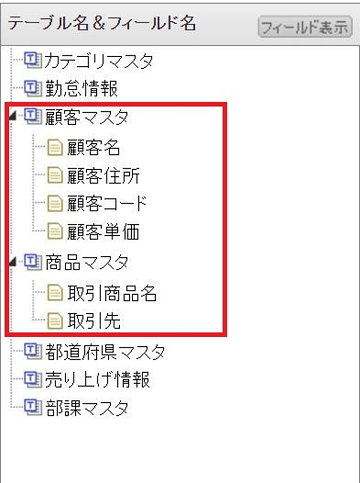

ユーザーに顧客の情報と商品の情報を顧客単価以外でまとめて見せたいけど、データベースを通してビューの作成をするのは手間だな・・
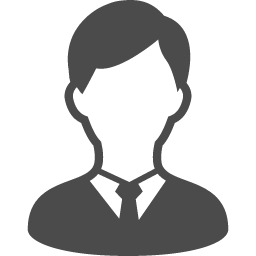
テーブルが多くてどのテーブルから、どのカラムから必要な情報が取得できるのかわからない・・
3. パブリックビューを利用してデータの整理を行った結果
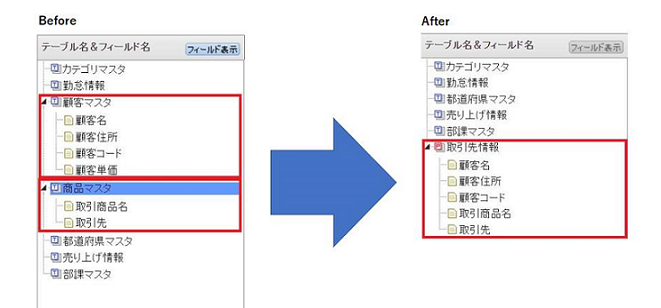

上図は、FreeWay管理コンソールのパブリックビュー設定画面

パブリックビューを使用することでデータベースを通さずにフィールドを整理し、顧客マスタと商品マスタをまとめることができた!
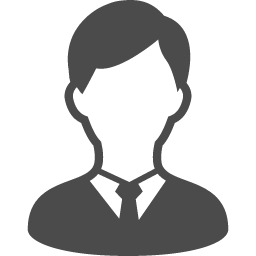
取引先情報というパブリックビューだけを選択して出力することで必要な情報を取得できた!
パブリックビュー機能を図によって表すと次のようなイメージとなります。
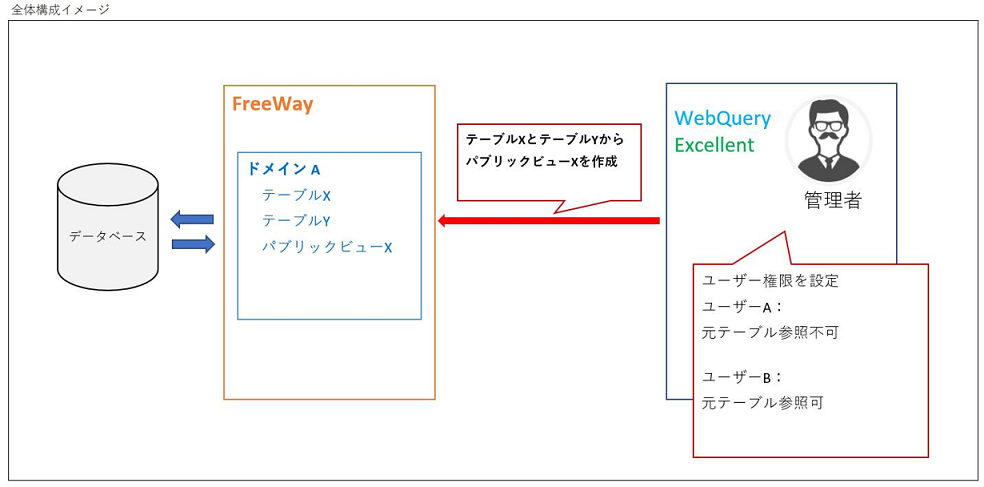
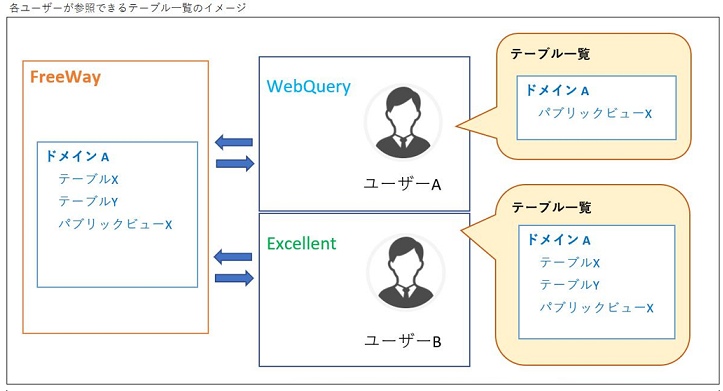
Excellent/WebQueryからパブリックビューをFreeWayのドメインに作成することができます。
ドメインに関連づいたユーザーはパブリックビューが参照可能となっています。
また、パブリックビューの元になっているテーブルをユーザーに参照をさせないように設定することも可能です。
パブリックビューはデータベースではなく、FreeWay上で保存管理されていますのでデータベースでの設定は一切不要です。
4. パブリックビューの設定方法
パブリックビューを利用するためには、ユーザーの設定と、パブリックビューの作成が必要です。3つの作業について手順を簡潔にご紹介します。
(1) パブリックビューの作成・削除・更新・コピーが行えるユーザーを設定する
パブリックビューの操作に関する権限の設定は、FreeWay管理コンソールを用いて行います。
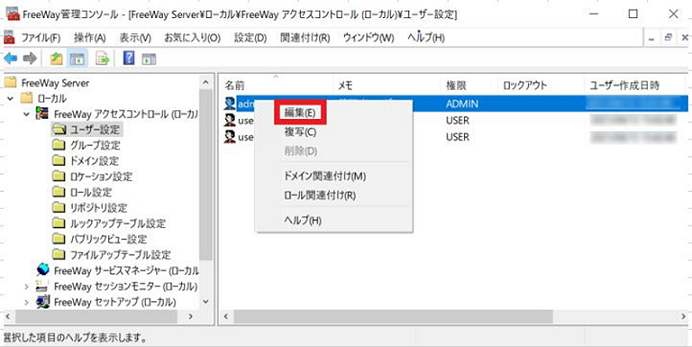
1.FreeWay管理コンソールからユーザー基本設定画面を開いてください。
([ユーザー設定]より設定を行いたいユーザーを右クリックして、[編集]を押下してください)
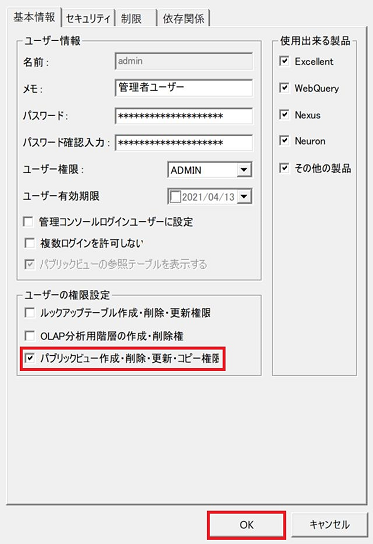
2.[ユーザーの権限設定]から[パブリックビュー作成・削除・更新・コピー権限]にチェックを入れてください。
3.OKボタンを押下してください。
(2) パブリックビューの参照テーブルを表示させないユーザーを設定する
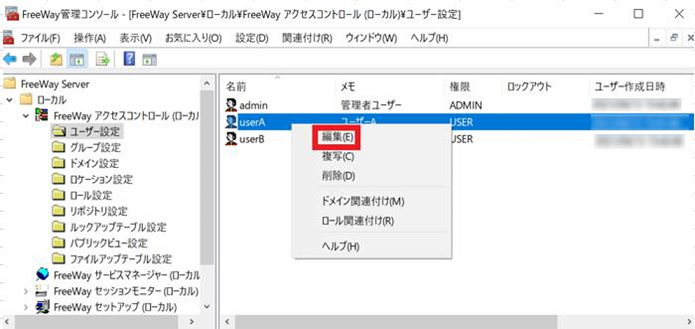
1.FreeWay管理コンソールからユーザー基本設定画面を開いてください。
([ユーザー設定]より設定を行いたいユーザーを右クリックして、[編集]を押下してください)
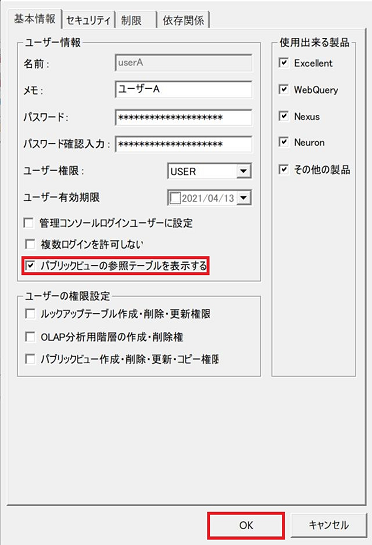
2.[ユーザー情報]の[パブリックビューの参照テーブルを表示する]のチェックを外してください。
※[パブリックビュー作成・削除・更新・コピー権限]にチェックが入っていると、 [パブリックビューの参照テーブルを表示する]にもチェックが入る仕様となっています。 [パブリックビュー作成・削除・更新・コピー権限]のチェックが外れている事を確認して操作を行ってください。
3.OKボタンを押下してください。
(3) Excellent/WebQueryにログインを行い、パブリックビューを作成する
パブリックビューの作成はExcellent/WebQueryから行うことができます。 今回はWebQueryの画面でご紹介します。
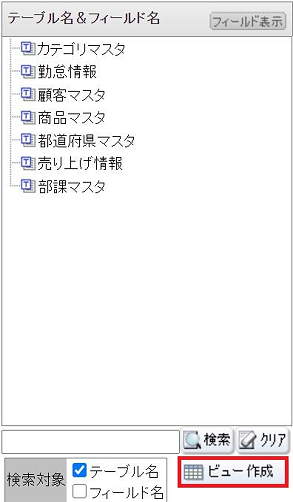
1. 自由検索画面の[ビュー作成]ボタンを押下してください。
2.別ウィンドウが開くので、こちらのウィンドウでビューを作成します。ユーザーに参照させたいテーブル/フィールドを選択し、結合条件などを設定してください。
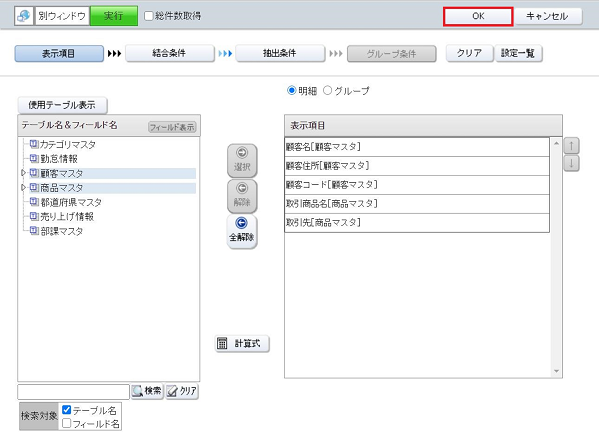
3. 設定が完了したらOKボタンを押下してください。
4. ビュー名、コメントの設定を行ってください。
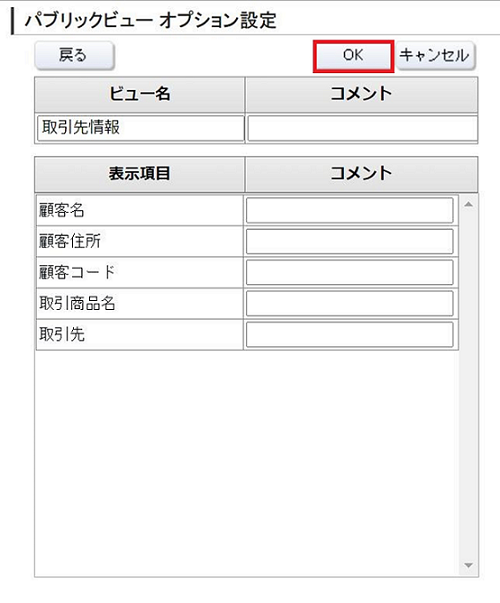
5. 設定が完了したらOKボタンを押下してください。
おわりに
今回は「データの整理」をテーマに機能をご紹介しましたが、パブリックビューは データの整理という面だけではなく、アクセス制御の面でも便利な一面を持っています。別の機会にアクセス制御という面に着目してご紹介させていただきたいと思います。
データベースでの操作が必要なく、全ての操作が弊社製品で実行可能なパブリックビューとても便利な機能となっております。
是非活用してみてはいかがでしょうか。
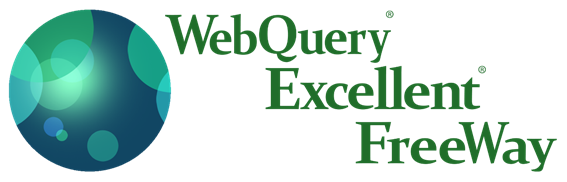
最後までお読みいただき、ありがとうございました。
よろしければ、以下の記事もお読みいただけると幸いです。
[kanren postid=”4713″ target=”on”]
[kanren postid=”2514″ target=”on”]